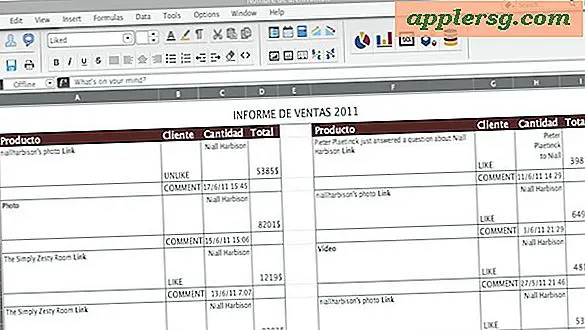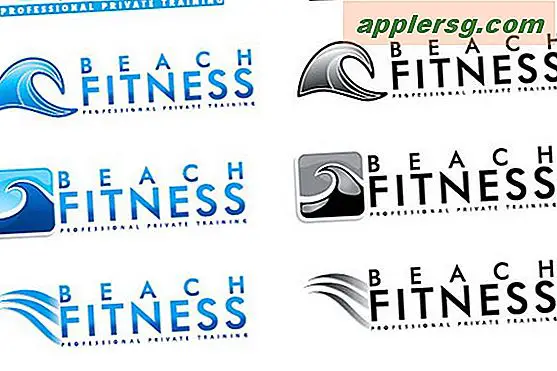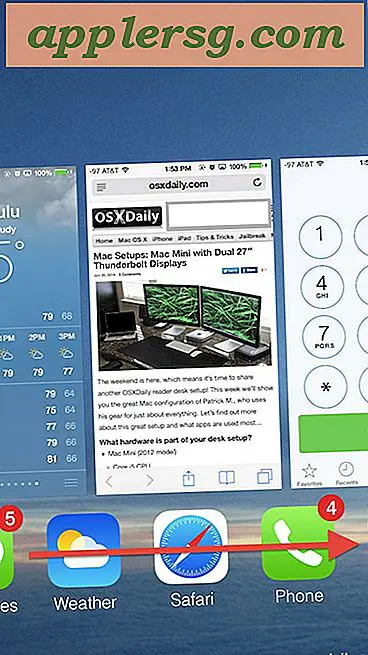Cara Memindahkan Jendela Layar Mati Kembali ke Layar Mac Aktif di Mac OS X
Pernahkah jendela hilang sebagian di layar Mac OS X, di mana tumpang tindih jendela dan tombol tutup / kecilkan / perbesar tidak lagi dapat diakses? Biasanya ini terlihat seperti cuplikan layar berikut:

Ada berbagai penyebab potensial dan bahkan situasi acak untuk windows bergerak dari layar seperti itu, tetapi sering terjadi dengan situasi multi-display di mana satu layar terputus, meninggalkan jendela besar di belakang tempat titlebar tidak dapat diakses dari layar. Lain kali Anda berada dalam situasi seperti itu, cobalah dua trik ini untuk memindahkan jendela apa pun kembali ke layar Mac dan dapatkan kembali akses ke bilah judul dan tombol lagi.
Coba Perbesar Jendela
Trik Jendela Zoom sudah ada sejak lama dan sering berhasil, tetapi tidak sempurna. Meskipun demikian, sangat mudah selalu layak dicoba sebelum yang lain:
- Dari aplikasi di mana jendela macet dari layar, tarik ke bawah menu "Window" dan pilih "Zoom"

Tidak semua aplikasi memiliki kemampuan Pembesaran Jendela, dan dalam beberapa kejadian langka fitur zoom masih tidak efektif untuk mengembalikan titlebar windows ke dalam wilayah yang dapat digunakan di layar. Dalam hal ini, gunakan trik berikutnya untuk mengubah ukuran semua jendela secara paksa.
Paksa Ubah Ukuran Windows agar Pas di Layar di Mac OS X
Ketika zoom gagal, Anda dapat mengubah ukuran jendela secara paksa sehingga semuanya disesuaikan dan diubah ukurannya untuk mengakomodasi layar, menarik kembali tajuk dan tombol kembali ke wilayah tampilan yang dapat digunakan. Ini terjadi sebagai akibat dari mengubah resolusi layar, inilah yang harus dilakukan:
- Keluar dari semua aplikasi aktif yang windows-nya tidak ingin Anda ubah ukurannya
- Kepala ke System Preferences dari menu Apple dan pilih "Displays"
- Pilih tab "Tampilan" dan centang kotak "Skala" di samping "Resolusi" untuk mengungkapkan semua resolusi layar yang tersedia untuk tampilan Mac (s)
- Pilih resolusi ukuran yang lebih kecil dan konfirmasikan bahwa Anda ingin beralih ke resolusi berskala
- Resolusi layar berubah dan semua jendela aktif diubah ukurannya agar sesuai dengan resolusi yang lebih kecil, dan juga ditarik kembali ke layar untuk membuka kembali tajuk jendela
- Sekarang kembali ke Tampilan> Resolusi> Skala> dan pilih resolusi normal untuk layar (atau secara opsional cukup pilih opsi "Terbaik untuk tampilan bawaan"
- Keluar dari System Preferences dan nikmati akses ke windows Anda lagi


Trik resolusi selalu berfungsi, tetapi karena mengubah ukuran semua jendela aplikasi yang aktif, ini bisa sedikit membuat frustrasi jika Anda memiliki pengaturan jendela yang dibuat dengan hati-hati.